Как вручную очистить файлы Massive Temp от Photoshop 📀
Adobe Photoshop занимает больше места, чем вы думаете. Но Photoshop также использует массивные временные файлы кеша, многие из которых по гигабайту каждый, которые не всегда уходят, как следует, когда вы закрываете программу.
Photoshop уже представляет собой огромную программу с рекомендуемым размером установки 1,6 ГБ (не включая еще 6-10 ГБ или около того, если у вас остальная часть Creative Suite). Но это даже не касается пространства, которое временные файлы Photoshop могут съесть. Большие и более частые проекты усугубляют проблему; Я видел, что мои собственные файлы temp Photoshop содержат более 50 ГБ пространства. И худшая часть заключается в том, что программа не дает никаких указаний о том, сколько утиль она накапливает — вам придется вручную искать файлы (или использовать инструмент, например SpaceSniffer), чтобы обнаружить реальное воздействие на ваше хранилище. К счастью, проблему легко исправить.
К счастью, проблему легко исправить.
Что такое файлы Temp?
Photoshop — это программа, которая работает с большим количеством данных одновременно, и не все эти данные могут храниться только в памяти вашего компьютера. Таким образом, Photoshop сохраняет большую часть вашей работы в локальных файлах «scratch». Эти файлы служат для двух целей: они позволяют работать Photoshop, не полагаясь исключительно на ОЗУ, и создают файл резервной копии де-факто в случае сбоя программы или компьютера. Предполагается, что файлы будут удалены автоматически при закрытии Photoshop.
К сожалению, Photoshop довольно дрянной при управлении файлами, и временные файлы могут часто оставаться рядом после закрытия программы. Если вы часто работаете с большими проектами Photoshop, это означает, что файлы могут быть большими как по размеру, так и по количеству. Некоторые пользователи могут заполнить весь свой жесткий диск временными файлами, даже не осознавая этого. Если это проблема для вас, или если вы просто хотите сделать быструю очистку, выполните следующие действия.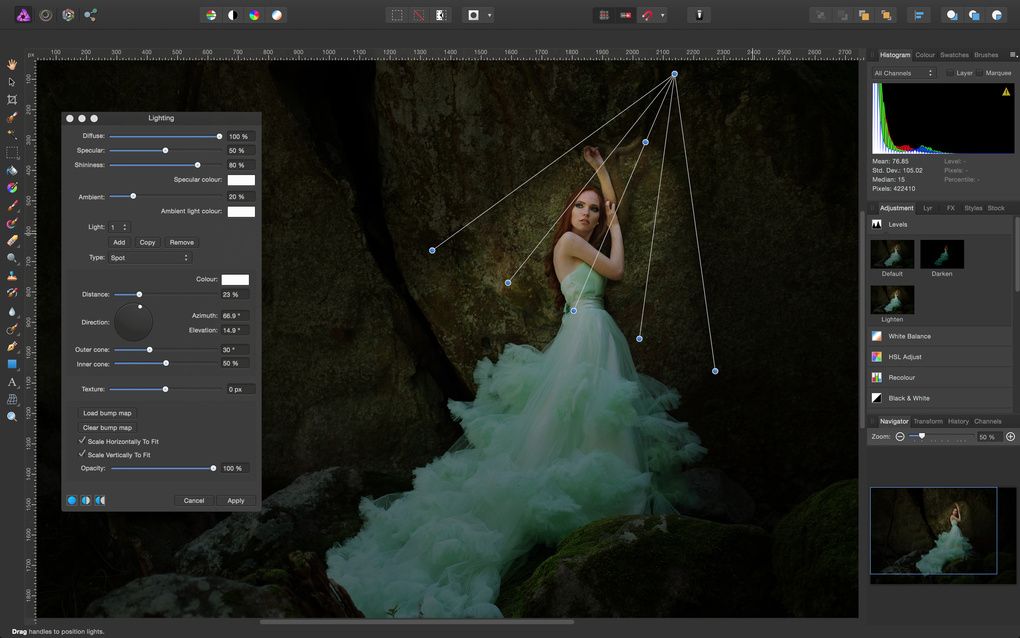
Вы можете избавиться от некоторых файлов temp, включая большинство файлов Photoshop, с помощью инструмента «Очистка диска Windows». Но для более быстрого и практичного подхода (и посмотрите, насколько огромны некоторые из этих файлов), мы рекомендуем ручной метод.
Шаг первый: сохраните работу
Прежде чем идти дальше, откройте Photoshop и убедитесь, что у вас нет текущих проектов, которые вы не сохранили в локальном файле. Сделайте это сейчас: мы собираемся очистить все временные файлы, которые использует Photoshop, чтобы удостовериться, что он не потерял вашу работу. Сохраните файлы в обычной рабочей папке, а затем закройте программу.
Вы также можете открыть «Проводник» в окне «Этот ПК», который дает вам быстрый взгляд на то, насколько полны все ваши диски. Будет полезно узнать, сколько хранилища вы очистили, когда закончите.
Шаг 2: Закройте все программы Adobe
Закрыть Photoshop, а также Adobe Bridge, Illustrator и любые другие программы Adobe, которые вы, возможно, используете. Их открытие может привести к конфликтам с доступом к файлам, которые препятствуют удалению одного или нескольких временных файлов. Проверьте Диспетчер задач, чтобы увидеть, работают ли фоновые программы, такие как Service Manager, и закрыть их вручную.
Их открытие может привести к конфликтам с доступом к файлам, которые препятствуют удалению одного или нескольких временных файлов. Проверьте Диспетчер задач, чтобы увидеть, работают ли фоновые программы, такие как Service Manager, и закрыть их вручную.
Шаг 2. Перейдите в папку Temp
Откройте второе окно «Проводник», а затем перейдите в папку временных файлов, которая обычно находится здесь:
C:UsersYour UsernameAppDataLocalTemp
Если вы используете macOS, откройте приложение терминала (либо из Finder, либо в папку Utilities), затем введите «open / tmp» и нажмите Enter.
В этой папке вы найдете немало вещей — возможно, тысячи файлов и папок, если вы давно используете свой компьютер. Файлы, которые вы ищете, называются «Temp Photoshop», а затем строка из десяти полуслучайных чисел. Обратите внимание на большие размеры файлов в моей временной папке ниже.
Шаг 3: Удалите файлы
Выделите файлы и удалите их. Если вы получите сообщение «Это действие не может быть завершено», вы оставите программу Adobe открытой где-нибудь в диспетчере задач, чтобы закрыть их вручную и попытаться удалить их снова.
Если вы получите сообщение «Это действие не может быть завершено», вы оставите программу Adobe открытой где-нибудь в диспетчере задач, чтобы закрыть их вручную и попытаться удалить их снова.
Когда вы закончите, очистите папку корзины или корзины, чтобы вернуть место для хранения, а затем проверьте, сколько места вы сохранили.
В следующий раз, когда у вас мало места для хранения, проверьте эти огромные файлы и убедитесь, что ваш компьютер не собирает коллекцию временных файлов, которые вам не нужны.
Tweet
Share
Link
Plus
Send
Send
Pin
Наиболее удобные методы восстановления файлов Photoshop [2022]
Обновлено Сомей Лиам / 09 декабря 2021 г. 09:40
Adobe Photoshop — наиболее широко используемая программа для редактирования и обработки фотографий. Его можно широко использовать, от полнофункционального редактирования фотографий до создания подробных цифровых картин и эскизов, которые выглядят так, как будто они были сделаны вручную. Поскольку этот инструмент использует большой объем данных, компьютер обычно создает временный или временный файл. Потому что необходимо сделать дополнительное хранилище для размещения дополнительной памяти и существующего файла. А временные файлы используются для хранения и перемещения данных, управления настройками, помощи в восстановлении данных, а также для работы с несколькими пользователями.
Его можно широко использовать, от полнофункционального редактирования фотографий до создания подробных цифровых картин и эскизов, которые выглядят так, как будто они были сделаны вручную. Поскольку этот инструмент использует большой объем данных, компьютер обычно создает временный или временный файл. Потому что необходимо сделать дополнительное хранилище для размещения дополнительной памяти и существующего файла. А временные файлы используются для хранения и перемещения данных, управления настройками, помощи в восстановлении данных, а также для работы с несколькими пользователями.
Вы хотите знать, где на вашем компьютере находится временный файл Photoshop? И что бы вы сделали, если бы файлы из вашего Photoshop не были сохранены или удалены? Узнайте по мере продвижения в этом посте.
Список руководств
- Часть 1. Найдите временный файл Photoshop
- Часть 2: Восстановление файла Photoshop с помощью FoneLab Data Retriever
- Часть 3: Часто задаваемые вопросы о восстановлении файла Photoshop
1.
 Найдите временный файл Photoshop.
Найдите временный файл Photoshop.Вам интересно, что такое временный файл? На самом деле временные файлы обычно известны как временные файлы. Он создается вашей операционной системой, особенно когда вы запускаете или завершаете программы на своем компьютере, которые потребляют большие объемы данных. Например, если вы работаете с приложениями для редактирования графики, видео или мультимедиа, ваш компьютер будет создавать временные файлы для сохранения и хранения информации по мере вашего продвижения. Таким образом, это помогает предотвратить потерю данных в большинстве случайных ситуаций.
Одним из лучших примеров инструмента, который позволяет компьютеру создавать временные файлы, является Photoshop. Если вы хотите узнать, где находится этот временный файл на вашем компьютере, вы можете увидеть приведенные ниже инструкции и следовать им. Но учтите, что при закрытии программы временный файл также будет удален.
Шаги по поиску временного файла Photoshop:
Шаг 1На клавиатуре компьютера нажмите кнопку Винда и Р одновременно.
Шаг 2Затем появится диалоговое окно. Просто введите временные файлы.
Шаг 3После этого папка, в которой будут открыты все ваши временные файлы. Затем вы увидите все папки или текстовые документы, посвященные Photoshop.
Вот и все! Наконец-то вы легко и быстро просмотрели расположение временного файла Photoshop и получили к нему доступ. Далее у нас есть альтернативный способ восстановить ваши файлы фотошопа, если вы когда-либо удаляли или несохраняли их. Обнаружить FoneLab Data Retriever в следующей части этого поста.
FoneLab Data Retriever
FoneLab Data Retriever — восстанавливайте потерянные / удаленные данные с компьютера, жесткого диска, флэш-накопителя, карты памяти, цифровой камеры и многого другого.
- Восстановление фотографий, видео, документов и других данных с легкостью.
- Предварительный просмотр данных перед восстановлением.

Бесплатная загрузка Бесплатная загрузка Узнать больше
2. Восстановите файл Photoshop с помощью FoneLab Data Retriever.
Одна из лучших альтернатив для восстановления несохраненных и удаленных файлов фотошопа — это FoneLab Data Retriever. Инструмент поможет вам восстановить потерянные или удаленные данные с вашего компьютера, жесткого диска, флешки, карты памяти, цифрового фотоаппарата и многого другого. Если вы ищете идеального партнера для восстановления файлов фотошопа, которые вы случайно удалили или не сохранили, этот инструмент уверит вас в этом.
И вы можете попробовать его режим глубокого сканирования, если вы действительно не можете найти свои файлы. Хотя это займет больше времени, этот режим может помочь вам получить больше файлов после сканирования. Ниже приведены инструкции по восстановлению файлов фотошопа с помощью FoneLab Data Retriever.
Шаги о том, как восстановить файл Photoshop с помощью FoneLab Data Retriever:
Шаг 1Во-первых, вам необходимо загрузить и установить FoneLab Data Retriever на свой компьютер. Затем запустите инструмент.
Затем запустите инструмент.
Шаг 2После этого вы увидите основной интерфейс инструмента. Затем выберите тип данных для сканирования и восстановления. Поскольку это Photoshop, установите флажок рядом с типом файла.
Шаг 3Затем нажмите Scan. Он начнет сканировать все фотографии на вашем компьютере. После процесса сканирования найдите, где находится изображение фотошопа.
Шаг 4Затем установите флажок под изображением фотошопа рядом с его названием. Наконец, нажмите на Recover кнопку, чтобы завершить процедуру восстановления.
Теперь вы можете, наконец, восстановить несохраненный или удаленный файл фотошопа. Вот как вы можете без проблем извлекать файлы с помощью FoneLab Data Retriever. И вы больше не будете беспокоиться о подобных проблемах, потому что теперь у вас есть решения.
FoneLab Data Retriever
FoneLab Data Retriever — восстанавливайте потерянные / удаленные данные с компьютера, жесткого диска, флэш-накопителя, карты памяти, цифровой камеры и многого другого.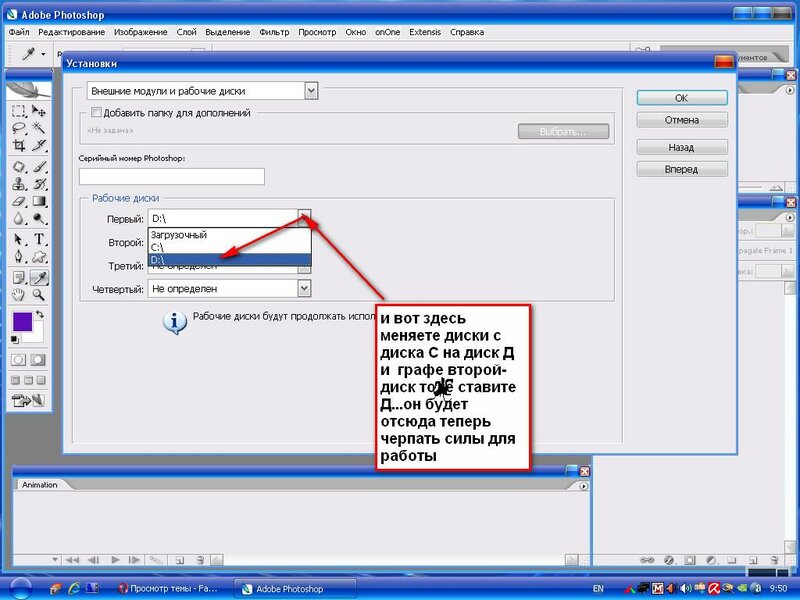
- Восстановление фотографий, видео, документов и других данных с легкостью.
- Предварительный просмотр данных перед восстановлением.
Бесплатная загрузка Бесплатная загрузка Узнать больше
3. Часто задаваемые вопросы о восстановлении файла Photoshop
1. Безопасно ли удалять временные файлы?
да. Временные файлы используются для временного хранения данных и не зависят от данных, хранящихся в файле. Однако удаление активного временного файла может привести к проблемам с программой. Многие программы блокируют файл во время использования, чтобы предотвратить его удаление, что помогает избежать трудностей. Когда программа создает временный файл, он удаляется после закрытия использовавшего его документа или программы. Если все программы закрыты, а временные файлы не удалены, их можно безопасно удалить.
2. Как я могу открыть восстановленный PSD-файл?
Чтобы открыть восстановленный файл PSD, выберите «Восстановить предыдущую версию» в контекстном меню, щелкнув файл PSD правой кнопкой мыши.
3. Где мои временные файлы Photoshop?
Он находится в C: \ Users \ User \ AppData \ Local \ Temp. Вы можете следовать приведенным выше инструкциям, чтобы найти свой Photoshop. Затем вы можете поискать список временных файлов Photoshop. Photoshop Temp — это временные файлы Photoshop, папки нет.
Подводя итог, мы успешно сделали файл восстановления фотошопа. Мало того, теперь мы знаем расположение временного файла, особенно Photoshop. Но имейте в виду, что FoneLab Data Retriever это инструмент, который действительно хорош и надежен. Вы можете восстанавливать или извлекать файлы из программы Photoshop с помощью этого инструмента всякий раз, когда вы несохраняли или удаляли их из программы Photoshop на своем компьютере. Он будет оптимальным вариантом для таких нужд. Кроме того, это гарантирует, что все ваши данные будут в безопасности при извлечении.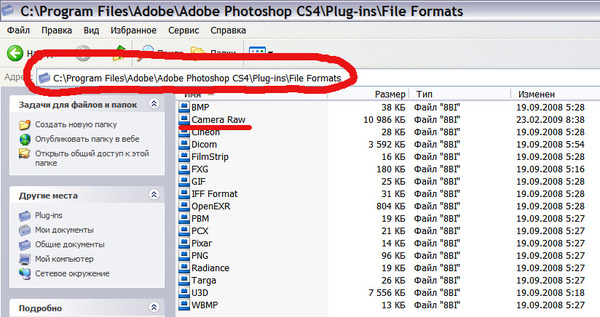
FoneLab Data Retriever
FoneLab Data Retriever — восстанавливайте потерянные / удаленные данные с компьютера, жесткого диска, флэш-накопителя, карты памяти, цифровой камеры и многого другого.
- Восстановление фотографий, видео, документов и других данных с легкостью.
- Предварительный просмотр данных перед восстановлением.
Бесплатная загрузка Бесплатная загрузка Узнать больше
Все, что вам нужно знать о временных файлах Photoshop на Mac
Содержание:
- Что такое временные файлы Photoshop?
- Где находятся временные файлы Photoshop?
- Шаги по поиску временных файлов Photoshop на Mac
- шагов для поиска временных файлов Photoshop в Windows
- Как очистить кэш Photoshop на Mac?
- Почему важны временные файлы Photoshop?
Photoshop — универсальный инструмент для редактирования фотографий с безграничными возможностями.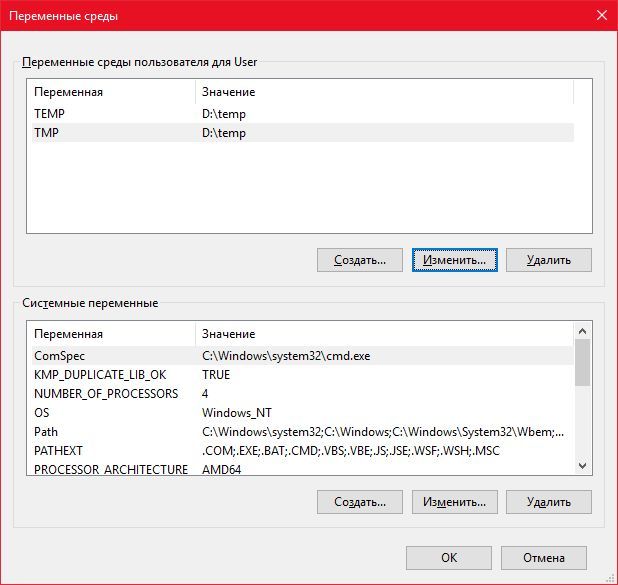 С помощью приложения Photoshop пользователь может манипулировать одним пикселем. Поскольку программа Photoshop работает с таким большим количеством данных, именно поэтому она создает много временных файлов при редактировании. И эти временные файлы Photoshop могут быть огромными, занимая гигабайты места, и если Photoshop не закроется правильно, эти файлы могут остаться на вашем диске, занимая огромное место.
С помощью приложения Photoshop пользователь может манипулировать одним пикселем. Поскольку программа Photoshop работает с таким большим количеством данных, именно поэтому она создает много временных файлов при редактировании. И эти временные файлы Photoshop могут быть огромными, занимая гигабайты места, и если Photoshop не закроется правильно, эти файлы могут остаться на вашем диске, занимая огромное место.
Многие пользователи Mac не понимают, что делать с временными файлами Photoshop и как их найти. В этой статье мы упомянули все подробности, которые вам нужно знать о временных файлах Photoshop на Mac и Windows.
Что такое временные файлы Photoshop?
Photoshop работает с большим количеством данных одновременно и поэтому генерирует довольно много временных файлов при работе с большими проектами. Photoshop сохраняет эти данные, собранные в ходе вашей работы, в локальные «черновые» файлы. Вот почему пространство, занимаемое временными файлами Photoshop, также известно как рабочий диск.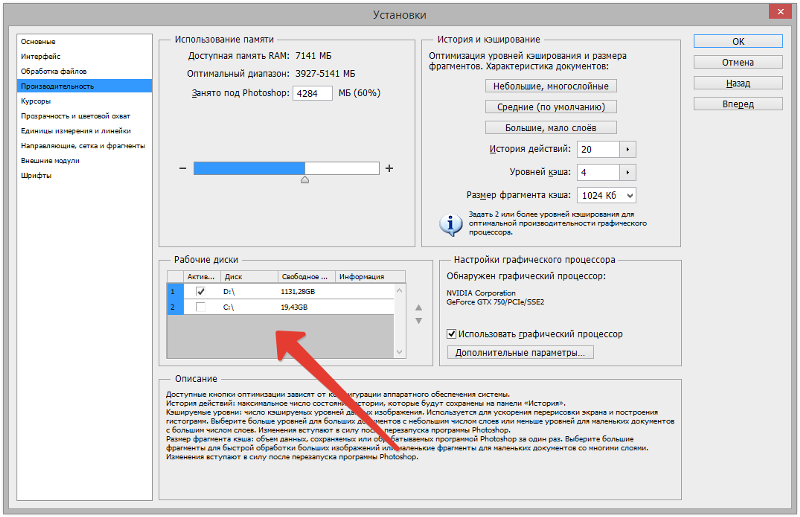
Временные файлы Photoshop служат двум целям. Во-первых, это предотвращает перегрузку оперативной памяти ПК. Перегрузка ОЗУ может привести к сбою приложения Photoshop, что может снова привести к ошибке конца файла в Photoshop. Чтобы избежать этого, Photoshop хранит эти временные файлы в томах хранилища Mac.
Еще они создают непрерывную резервную копию файлов. В случае сбоя программы или вашего компьютера вы сможете восстановить файлы. Хотя эти файлы должны автоматически удаляться при закрытии Photoshop. Но иногда они остаются в томах вашего Mac, что делает его перегруженным большими файлами. В конечном итоге, когда на томах Mac заканчивается место для хранения, это приводит к ошибке рабочего диска Photoshop.
Итак, фактический вопрос: где находятся временные файлы Photoshop на вашем Mac и как удалить временные файлы Photoshop на Mac?
Примечание. Если вы случайно закрыли приложение Photoshop без сохранения проекта или из-за ошибки рабочего диска Photoshop произошел неожиданный сбой Photoshop; Возможно, вы столкнулись с полной потерей файлов Photoshop. Многие такие факторы, как сбой приложения, остановка или зависание macOS и т. д., могут привести к потере файла Photoshop. К счастью, вы можете восстановить несохраненные или удаленные файлы в Photoshop на Mac.
Многие такие факторы, как сбой приложения, остановка или зависание macOS и т. д., могут привести к потере файла Photoshop. К счастью, вы можете восстановить несохраненные или удаленные файлы в Photoshop на Mac.
Расположение временных файлов Photoshop по умолчанию находится во временной папке Mac. А в Windows откройте проводник в Windows и перейдите на диск C. C:\Users\User\AppData\Local\Temp — это расположение по умолчанию для временных файлов.
Примечание: Перед доступом к временным файлам Photoshop на Mac убедитесь, что ни один из проектов не запущен в приложении Photoshop. Если есть какие-либо запущенные проекты, сохраните их и надлежащим образом закройте приложение Photoshop.
Действия по поиску временных файлов Photoshop на Mac:
- Откройте папку Applications с помощью параметра Go на главном экране.
- В окне приложений прокрутите, пока не найдете опцию утилиты .
 Окно утилиты
Окно утилиты - , вы можете найти список многочисленных инструментов, среди них выберите опцию Terminal и нажмите на нее, это откроет окно терминала.
- Наконец, в окне терминала просто введите команду « open /tmp «(без кавычек), чтобы открыть временную папку.
- Подождите некоторое время, пока команда будет обработана, после завершения будет открыта временная папка Mac.
- Щелкните правой кнопкой мыши на файлах и выберите Переместить в корзину для удаления.
- Mac будет хранить все временные файлы, связанные со всеми приложениями, в этом месте. Среди них вы даже можете найти временных файлов Photoshop . Некоторые из примеров временных файлов Photoshop: Photoshop Temp15201, Photoshop Temp18714 и Photoshop Temp79.5956 и др.
Действия по поиску временных файлов Photoshop в Windows:
Чтобы найти и удалить временные файлы Photoshop В Windows используйте утилиту очистки диска и выполните следующие действия:
- Все открытые приложения должны быть закрыты.

- Выберите Пуск > Компьютер .
- Выберите Свойства из контекстного меню, когда вы щелкните правой кнопкой мыши системный диск.
- Нажмите Очистка диска на Общие вкладка.
- Прокрутите список файлов для удаления и выберите временные файлы .
- Чтобы подтвердить удаление, нажмите OK, затем Да.
- Закройте диалоговое окно Свойства для системного диска.
Ограничения временных файлов Photoshop
- Временные файлы Photoshop могут стать настолько большими, что в системе закончится место для хранения, что приведет к ошибке заполнения рабочего диска.
- Обработка больших временных файлов занимает много времени и влияет на производительность приложения PS.
Из-за этих ограничений рекомендуется периодически удалять временные файлы. Однако перед удалением кэша Photoshop или временных файлов на Mac необходимо принять некоторые меры предосторожности.
Как очистить кэш Photoshop на Mac?
Вот некоторые вещи, о которых вы должны позаботиться перед удалением временных файлов Photoshop.
- Убедитесь, что вся ваша работа сохранена:
Поскольку временные файлы Photoshop хранят много информации об открытом в данный момент PSD, удаление временных файлов без сохранения вашей работы может привести к повреждению файла PSD.
- Закройте все программы, связанные с Adobe или Photoshop:
Любые приложения, связанные с Photoshop, такие как Adobe Illustrator, Bridge, могут конфликтовать при удалении временных файлов. Следовательно, откройте диспетчер задач и убедитесь, что все приложения, связанные с Photoshop, закрыты.
Когда это будет сделано, перейдите к расположению временных файлов Photoshop, как указано ниже. Выберите все временные файлы Mac Photoshop и удалите их.
Библиотека > Поддержка приложений > Adobe > Adobe Photoshop > Кэши > Temp
После удаления временных файлов Photoshop очистите папку «Корзина», чтобы освободить место для хранения.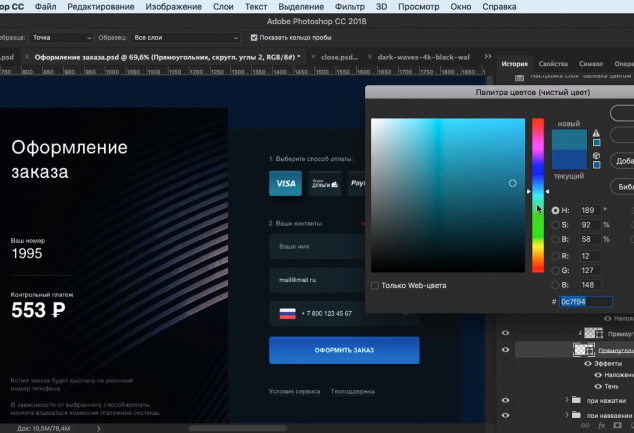 После этого вы сможете увидеть, сколько места вы сэкономили.
После этого вы сможете увидеть, сколько места вы сэкономили.
Безопасно ли удалять временные файлы Photoshop на Mac?
Совершенно безопасно удалять временные файлы Photoshop с компьютера Mac. Работа обычно выполняется автоматически вашим компьютером, но это не происходит каждый раз с Photoshop, поэтому вы можете выполнить задачу вручную.
Почему важны временные файлы Photoshop?
Временные файлы Mac Photoshop также имеют следующие преимущества:
- Вместо того, чтобы хранить все временные файлы в оперативной памяти, Photoshop cc хранит временные файлы большого размера на локальных дисках. Таким образом, Photoshop уменьшит нагрузку на оперативную память вашего компьютера.
- Временные файлы Photoshop также служат резервной копией для восстановления PSD-файлов, потерянных в случае сбоя Photoshop.
- В некоторых случаях вы также можете использовать временные файлы Photoshop для исправления поврежденных файлов Photoshop на Mac.

Вывод:
Временные файлы Photoshop на Mac обычно занимают много места. Следовательно, рекомендуется время от времени очищать временные файлы Mac PS. Если у вас возникнут трудности с поиском временных файлов Photoshop на Mac, эта статья поможет вам их найти. Кроме того, перед очисткой временных файлов Photoshop необходимо принять несколько мер предосторожности, таких как сохранение всех работающих в настоящее время файлов PSD.
Часто задаваемые вопросы
1. Сохраняет ли Photoshop временные файлы?
Photoshop сохраняет файлы, над которыми он работает, на вашем компьютере во временной папке. Вероятно, вы сможете восстановить свой проект, хотя для этого может потребоваться некоторое копание.
2. Как избавиться от временных файлов Photoshop на Mac?
Вот как вы можете избавиться от временных файлов Photoshop на Mac:
1. Перейдите в Терминал.
2. Введите «open / tmp»
3. Удалите все файлы, начинающиеся с » Photoshop Temp. »
3. Безопасно ли удаление временных файлов Photoshop?
Удаление временных файлов Photoshop совершенно безопасно, не бойтесь ничего потерять. Именно это и означает темп. Файлы не предназначены для того, чтобы оставаться там. Могут быть некоторые файлы, которые невозможно удалить, что не всегда происходит с Photoshop, поэтому вы можете выполнить эту задачу вручную.
Молли Оуэн
Молли — ведущий технический специалист с выдающимися знаниями и пониманием компьютеров Mac и операционных систем. Будучи опытным фотографом и специалистом по восстановлению видео, опыт Молли в форматах видео и восстановлении файлов помог восстановить множество видео и заветных воспоминаний пользователей.
Как технический специалист, она также верит в изучение и распространение знаний о текущих и трендовых аспектах различных медиаформатов, устранении неполадок Adobe Photoshop и macOS. Полноценный ученик, любитель кофеина и твердо убежденный в том, что технологии сделают мир лучше.
Полноценный ученик, любитель кофеина и твердо убежденный в том, что технологии сделают мир лучше.
Как ЛЕГКО исправить ошибки Photoshop «Scratch Disk Full»
Это руководство является решением для пользователей Adobe Photoshop, которые столкнулись с сообщением об ошибке: «Не удалось выполнить ваш запрос, так как рабочий диск заполнен».
Не волнуйтесь! Ошибка «Photoshop Scratch Disk Full» является распространенной и легко устраняемой.
Ключевым моментом является изменение того, как Photoshop использует память вашего компьютера.
Выполнив несколько простых шагов, вы можете предотвратить повторение ошибки переполнения рабочего диска Photoshop.
После этого вы сможете без проблем запустить Photoshop.
Итак, приступим к решению!
Содержание
Как исправить ошибки переполнения рабочего диска Photoshop
Выполните эти 7 шагов в точном порядке, показанном ниже, чтобы устранить ошибку рабочего диска Photoshop.
*Обратите внимание, что вам не обязательно выполнять все шаги. Вы можете обнаружить, что решили проблему, выполнив всего пару шагов.
- Определите рабочий диск. Рабочий диск может быть разным для всех, потому что вы можете настроить его в настройках Photoshop. Если у вас нет дополнительного жесткого диска или вы ничего не назначили по-другому — по умолчанию будет использоваться основной жесткий диск вашего компьютера.
- Свободное место на рабочем диске. Теперь, когда вы знаете расположение рабочего диска, вам нужно освободить место. Удаляйте файлы, которые вам не нужны, или переносите их на внешний жесткий диск или в облачное хранилище, чтобы освободить больше места для использования в качестве рабочих дисков Photoshop.
- Найдите временные файлы Photoshop. Иногда место на диске занимают временные файлы Photoshop. Программа создает их для обработки всей информации, используемой во время работы над вашими проектами, и должна отменять их при закрытии.
 Если этого не произошло, вам необходимо вручную удалить временные файлы Photoshop. Чтобы получить доступ к файлам на Mac, откройте Терминал и введите open/temp. На ПК вы можете использовать файловый браузер и перейти в папку C:/Users/User/AppData/Local/Temp.
Если этого не произошло, вам необходимо вручную удалить временные файлы Photoshop. Чтобы получить доступ к файлам на Mac, откройте Терминал и введите open/temp. На ПК вы можете использовать файловый браузер и перейти в папку C:/Users/User/AppData/Local/Temp. - Дефрагментация рабочего диска. Если вы освободили достаточно места, но по-прежнему получаете сообщение об ошибке рабочих дисков заполнены с ошибкой при попытке открыть Photoshop, возможно, вам нужно дефрагментировать диск. Это связано с тем, что рабочему диску Photoshop требуется достаточное количество нефрагментированного свободного места. Операционная система Mac предотвращает фрагментацию диска, поэтому у вас, вероятно, не возникнет этой проблемы. Возможно, вам придется сделать это самостоятельно в системе Windows, но это очень просто, поскольку в ней есть встроенный инструмент дефрагментации.
- Очистить кэш Photoshop. После того, как вам удастся открыть Photoshop, вам необходимо избавиться от файлов кеша Photoshop.
 Для этого просто выберите «Правка» > «Очистить» > «Все». Будьте осторожны, не делайте этого во время работы над фотографией, потому что вы не сможете вернуться в историю.
Для этого просто выберите «Правка» > «Очистить» > «Все». Будьте осторожны, не делайте этого во время работы над фотографией, потому что вы не сможете вернуться в историю. - Сбросить настройки. Это решение в первую очередь полезно, если вы получаете ошибку рабочих дисков с ошибкой после Photoshop или ваш компьютер выходит из строя. Согласно официальной странице Adobe, в редких случаях «файл настроек Photoshop может быть поврежден, и это может повлиять на обработку Photoshop рабочих дисков».
- Управление единицами измерения при обрезке, изменении размера или создании холста. Обычный способ получения ошибок рабочего диска — использование неверных единиц измерения при изменении размера холста или изображения. Например, если вы считаете, что указываете пиксели, а на самом деле используете дюймы, это создаст огромный файл, который сразу же заполнит место на рабочем диске. Поэтому убедитесь, что вы проверяете единицы измерения в диалоговых окнах при создании или изменении размера нового холста — или нажмите кнопку «Очистить» на верхней панели, если вы используете инструмент «Обрезка».

Если вы хотите предотвратить повторение ошибки «Рабочие диски заполнены», воспользуйтесь следующими советами:
- Настройте параметры производительности Photoshop. Вы можете определить, сколько оперативной памяти вы отдаете Adobe Photoshop. Вам просто нужно перейти в меню «Правка»> «Установки»> «Производительность», а затем с помощью ползунка настроить максимальное использование памяти. Если вы используете компьютер Mac, вы найдете его в Photoshop > «Настройки» > «Производительность».
- Изменить местоположение рабочего диска. Если вы используете только внутренний жесткий диск и только один том, он будет использоваться в качестве рабочего диска в Photoshop. Однако, если у вас есть системный раздел — убедитесь, что рабочий диск назначен самому быстрому. То же самое происходит, если у вас есть внешний диск, и вы хотите использовать его как один рабочий диск. Вы можете назначить новый рабочий диск диалоговому окну «Настройки рабочего диска», которое находится в меню «Правка» > «Установки» > «Рабочие диски» на ПК или Photoshop > «Установки» > «Рабочие диски» на Mac.

- Назначение нескольких рабочих дисков. Вы можете назначить до четырех дисков в качестве рабочих дисков Photoshop, если ваш рабочий процесс создает больше временных файлов, чем может обработать один жесткий диск. Вы можете назначить дополнительные рабочие диски, используя окно настроек рабочего диска. Вы можете открыть его, удерживая Cmd+Option на Mac или Ctrl+Alt на ПК при запуске Photoshop или используя меню, как описано в предыдущем совете.
- Отключить автовосстановление Сохранение. Это компромиссное решение, поэтому я рекомендую использовать его, только если у вас не хватает места на диске. Если вы отключите параметр сохранения с автоматическим восстановлением, вы ограничите размер временных файлов Photoshop — это означает, что автоматическое восстановление в случае сбоя программы невозможно. Если вы решите это сделать, вы можете отключить его в меню «Редактировать для ПК» или «Фотошоп для Mac» > «Установки» > «Обработка файлов» > «Автоматически сохранять информацию для восстановления каждые (x минут)».
 Кроме того, вы можете оставить его активным, но установить более длительные интервалы, чтобы рабочий диск не заполнялся так быстро.
Кроме того, вы можете оставить его активным, но установить более длительные интервалы, чтобы рабочий диск не заполнялся так быстро. - Сохранять меньше состояний истории. Как вы, наверное, знаете, в Photoshop есть панель «История», которую вы можете использовать, чтобы вернуться к определенному моменту процесса редактирования. Вы также можете вернуться, используя сочетание клавиш Ctrl-Z. По умолчанию Photoshop сохраняет последние 50 правок на вашем изображении, но вы можете изменить его на любое значение от 1 до 1000. Если вы пытаетесь сэкономить место на рабочем диске, вам следует установить более низкое значение.
В чем причина ошибки Photoshop Scratch Disk is Full?
Adobe Photoshop — это сложная программа, которая одновременно обрабатывает большое количество информации. Для этого она создает на вашем компьютере виртуальную память, называемую рабочим диском.
Photoshop использует свободное место на диске для хранения временных файлов, таких как журнал истории и другие данные во время сеанса редактирования фотографий.
Все эти временные файлы занимают место на рабочих дисках Photoshop. Если у вас закончилось место, вы получите ошибку 9 рабочих дисков Photoshop .0229 .
Как быстро Photoshop заполняет доступное пространство? Это зависит от многих вещей. Первый фактор, конечно же, сколько места у вас есть для начала.
Кроме того, если вы работаете с очень большими файлами, вы также получите большие временные файлы, которые быстрее заполнят рабочие диски.
Для удаления временных файлов необходимо выйти из Photoshop. Итак, еще одна причина, по которой вы можете получить ошибку скретч-диски заполнены , заключается в том, чтобы перевести компьютер в спящий режим, не закрывая программу.
То же самое происходит при сбое системы или Photoshop — временные файлы могут оставаться на месте после перезапуска Photoshop.
Final Words
В зависимости от вашего рабочего процесса у вас может никогда не возникнуть проблем с рабочим диском Photoshop.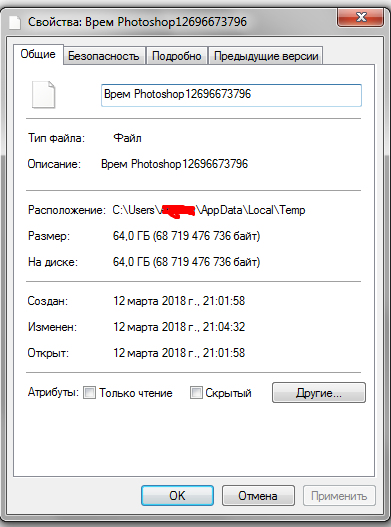

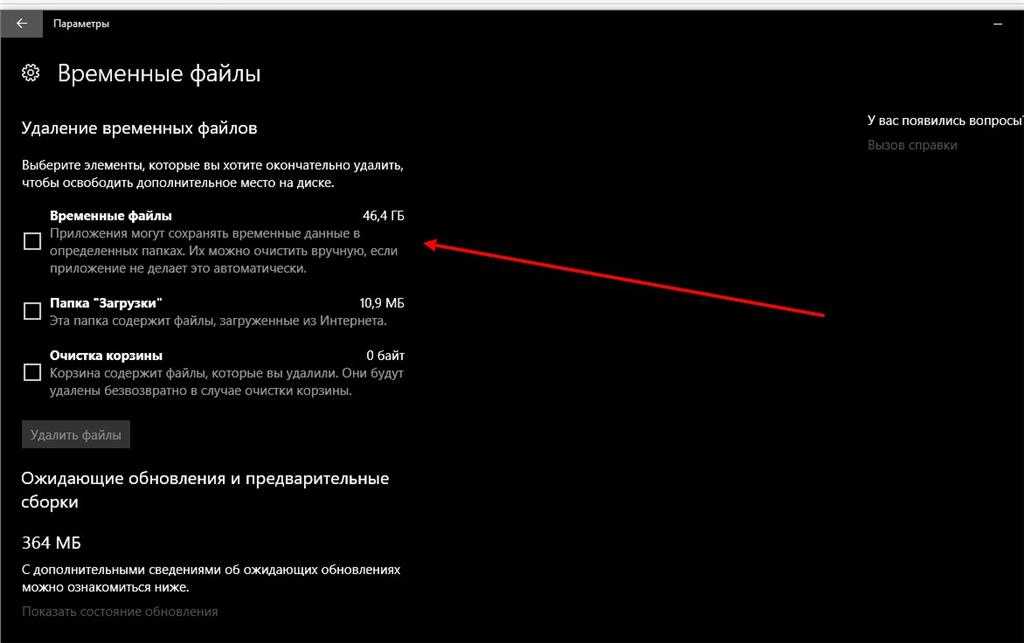



 Если этого не произошло, вам необходимо вручную удалить временные файлы Photoshop. Чтобы получить доступ к файлам на Mac, откройте Терминал и введите open/temp. На ПК вы можете использовать файловый браузер и перейти в папку C:/Users/User/AppData/Local/Temp.
Если этого не произошло, вам необходимо вручную удалить временные файлы Photoshop. Чтобы получить доступ к файлам на Mac, откройте Терминал и введите open/temp. На ПК вы можете использовать файловый браузер и перейти в папку C:/Users/User/AppData/Local/Temp.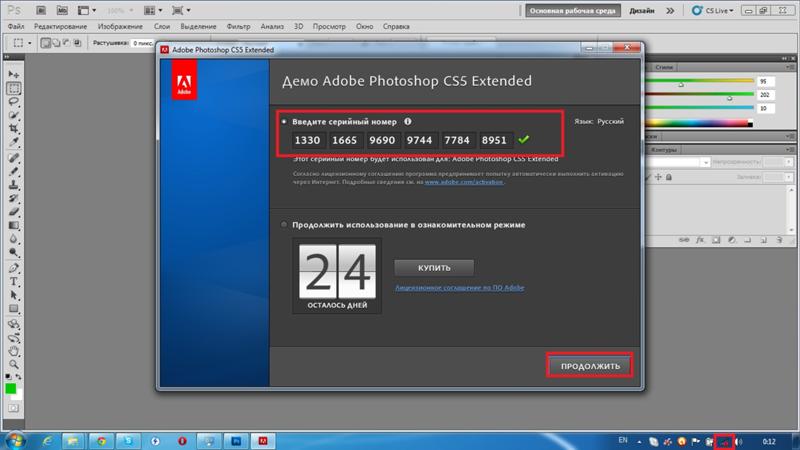 Для этого просто выберите «Правка» > «Очистить» > «Все». Будьте осторожны, не делайте этого во время работы над фотографией, потому что вы не сможете вернуться в историю.
Для этого просто выберите «Правка» > «Очистить» > «Все». Будьте осторожны, не делайте этого во время работы над фотографией, потому что вы не сможете вернуться в историю.
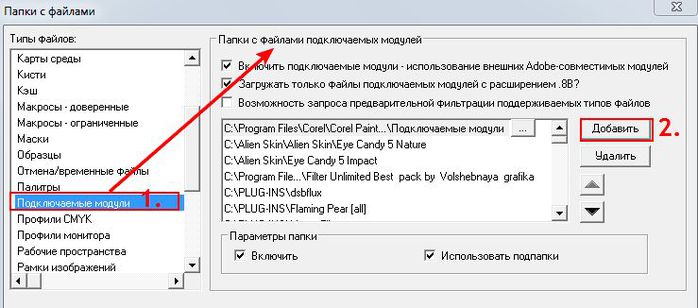
 Кроме того, вы можете оставить его активным, но установить более длительные интервалы, чтобы рабочий диск не заполнялся так быстро.
Кроме того, вы можете оставить его активным, но установить более длительные интервалы, чтобы рабочий диск не заполнялся так быстро.